سیم کشی در eagle – {جلسه پنجم از دوره طراحی PCB با eagle}
مقدمه
در جلسه قبل یادگرفتیم که چگونه قطعات مورد نظر خودمون رو وارد صفحه شماتیک کنیم. در این قسمت میخواهیم سیم کشی در eagle با یکدیگر یاد بگیریم. پیشنهاد میکنم اگه جلسات قبلی این آموزش رو نخوندید ، برای فهم بیشتر ابتدا اون جلسات رو بخونید:
- جلسه 1: دانلود و نصب نرم افزار
- جلسه 2: نصب کتابخانه در eagle
- جلسه 3: تنظیمات بخش UI نرم افزار
- جلسه 4: کشیدن شماتیک در eagle
سیم کشی در eagle – معرفی و استفاده از ابزار NET Tool
در نرم افزار eagle میتونیم با استفاده از ابزار NET Tool سیم کشی های لازم رو بین قطعاتمون انجام بدیم. این ابزار از قسمت چپ تولبار و با علامت ![]() مشخص شده است.
مشخص شده است.
آموزش استفاده از NET Tool :
برای استفاده از ابزار NET Tool ابتدا این ابزار رو انتخاب کنید سپس موس رو به پایه ی یکی از قطعات نزدیک کنید ( اگه مجبور هستید زوم کنید) و روی اون پایه کلیک چپ کنید. در این حالت یک خط سبز به ماوس شما میچسبه و میتونید سیم کشی رو انجام بدید. سیم رو از یه قطعه به قطعه دیگه بکشید و هرجا که میخواستید به این سیم کشی پایان بدید روی پایه یا گره مورد نظر دوباره کلیک چپ کنید. شکل زیر گویای همه چیز هست.
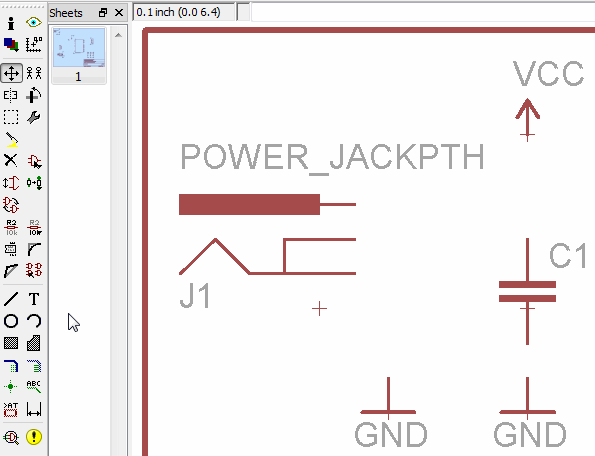
شاید یکی از مواردی که ممکنه در هنگام سیم کشی برای شما سختی ایجاد کنه این باشه که نتونید پایه مورد نظر یک قطعه تشخیص بدید. البته معمولا این کار خیلی سخت نیست ولی ممکنه گاهی اوقات دردسر ساز بشه. در این هنگاه توجه داشته باشید که پایه یک قطعه در eagle معمولا یک خط قرمز رنگ باریک هست که در اطراف اون قطعه قرار گرفته. ضمن این که گاهی اوقات ( و نه همیشه) این پایه ها یک برچسب هم دارند که اون برچسب شماره پایه رو مشخص میکنه. هنگامی که میخواید سیم کشی رو شروع کنید مطمین بشید که در انتهای یک پین از یک قطعه کلیک انجام دادید. ( البته در نسخه جدید نرم افزار وقتی شما موس رو به پایه یک قطعه نزدیک می کنید یک دایره اطراف این پایه تشکیل میشه که کار رو برای شما خیلی راحت میکنه)
سیم کشی بخش تغذیه مدار:
سیم کشی بخش تغذیه مدار ما که در جلسه قبل قطعات اون رو وارد کردیم مطابقه با شکل زیر هست:
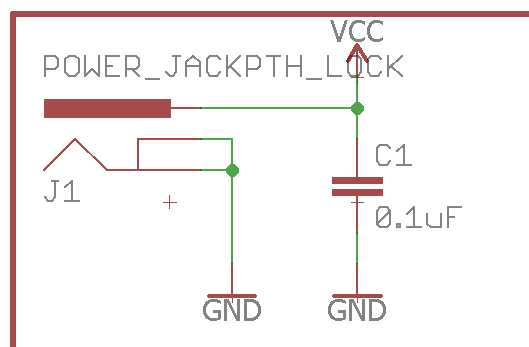
هر گاه دو سیم مختلف از دو جهت مختلف به یکدیگر برسن و به همدیگه وصل بشن یک گره تشکیل میشه و این گره در ایگل با یک دایره پررنگ نشان داده می شود و این یعنی دو سیم مد نظر ما به همدیگر وصل هستند. اگه دو تا سیم از هم عبور کنند ولی به همدیگه نشن این دایره توپر تشکیل نخواهد شد و سیم ها فقط از یکدیگه رد میشن.
سیم کشی مدار Atmega328 :
در شکل زیر سیم کشی های مربوط به LED ها ، مقاومت ها ، خازن ها ، Atmega328 و کانکتورها انجام شده است. مطابق همین شکل سیم کشی های لازم را انجام دهید.
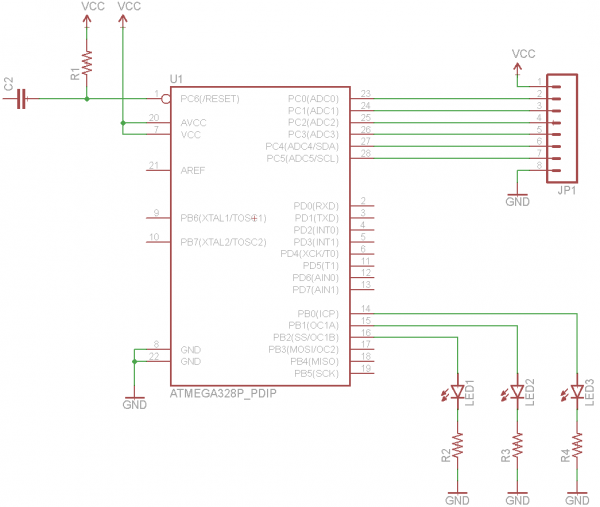
حتما اتصالات بین مقاومت ها و LED ها و GND ها رو هم انجام بدید.
برچسب گذاری کانکتورها:
بقیه قطعاتی که ما تا الان سیم کشی مربوط به اونها رو انجام ندادیم یه خورده به لحاظ سیم کشی کار ما رو سخت کردن. در واقع اگه بخوایم بین اونها سیم کشی انجام بدیم خیلی مدارمون شیک و تمیز در نمیاد. مثلا پایه TXO در کانکتور J4 باید وصل بشه به پایه ی RX در Atmega328 که اصلا این پایه طرف دیگه میکروکنترلر هست. البته شما میتونید این کار رو انجام بدید ولی واقعا شماتیک زیبایی رو نخواهید داشت. به جای این کار میتونید به این دو تا پایه یک برچسب و نام مشخص اختصاص بدید.
برای این کار ابتدا باید از کانکتور مورد نظر به یک مقدار خیلی کم ( در حد یکی دو سانت) سیم کشی انجام بدید. البته نباید به قطعه وصل کنید. فقط از پایه کانکتور شروع کنید و چند سانت بیایید جلوتر ، سپس کلیک چپ کنید و آنگاه دکمه ESC رو فشار بدید. برای همه پایه ها این کار رو انجام بدید. در این حالت باید با یک چنین چنین شکلی مواجه شده باشید:
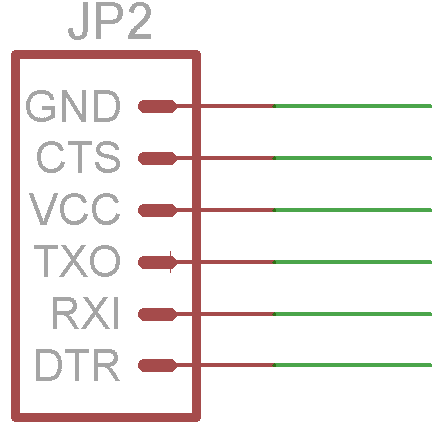
سپس باید از ابزار NAME Tool استفاده کنیم .این ابزار با علامت ![]() مشخص میشه که از سمت چپ تولبار و یا در زیر منوی Edit در دسترس هست. وقتی این ابزار رو انتخاب کردید برید سر وقت اون گره مورد نظر که قراره نام گذاری و برچسب گذاری رو براش انجام بدید. سپس روی اون گره کلیک چپ بکنید. در این حالت یک پنجره برای شما باز میشه که میتونید اسم مورد نظر خودتون رو در اون پنجره بنویسید. (به طور پیش فرض یه نام نوشته شده که اون نام رو پاک کنید و نام دلخواه خودتون رو بنویسید. مثلا برای پایه GND نام پیش فرض رو پاک کنید و نام GND رو بنویسید.) پس از این کار یک پیغام برای شما ظاهر میشه و میگه که آیا میخواید ما همه گره ها با نام GND رو به این گره وصل کنیم؟ شاید برای همه گره ها این کار خوب نباشه ولی برای گره GND چون مدار فقط یک زمین داره پس باید همه زمین ها به همدیگه وصل بشن. پس ما روی YES کلیک میکنیم و به این ترتیب این گره به همه گره هایی با نام GND وصل میشه.
مشخص میشه که از سمت چپ تولبار و یا در زیر منوی Edit در دسترس هست. وقتی این ابزار رو انتخاب کردید برید سر وقت اون گره مورد نظر که قراره نام گذاری و برچسب گذاری رو براش انجام بدید. سپس روی اون گره کلیک چپ بکنید. در این حالت یک پنجره برای شما باز میشه که میتونید اسم مورد نظر خودتون رو در اون پنجره بنویسید. (به طور پیش فرض یه نام نوشته شده که اون نام رو پاک کنید و نام دلخواه خودتون رو بنویسید. مثلا برای پایه GND نام پیش فرض رو پاک کنید و نام GND رو بنویسید.) پس از این کار یک پیغام برای شما ظاهر میشه و میگه که آیا میخواید ما همه گره ها با نام GND رو به این گره وصل کنیم؟ شاید برای همه گره ها این کار خوب نباشه ولی برای گره GND چون مدار فقط یک زمین داره پس باید همه زمین ها به همدیگه وصل بشن. پس ما روی YES کلیک میکنیم و به این ترتیب این گره به همه گره هایی با نام GND وصل میشه.
بعد از نامگذاری باید از ابزار LABEL استفاده کنیم تا یک برچسب رو پایه مورد نظر اضافه کنیم ( این ابزار با علامت![]() مشخص میشه و از سمت چپ تولبار و یا در زیر منوی Drawt در دسترس هست. ) این ابزار رو انتخاب کنید و برید سر گره هایی که اسم گذاری رو انجام دادید ( مثلا در اینجا مثالمون رو از گره GND میزنیم.). ابتدا موس رو ببرید روی این گره و سپس کلیک چپ رو انجام بدید. در این حالت نامی که در مرحله قبلی انتخاب کردید برای شما به نمایش در میاد. حالا میتونید اون نام رو به هر طرفی که دوست دارید به حرکت دربیارید و هر وقت که جای مناسب رو پیدا کردید دوباره کلیک چپ انجام بدید تا این برچسب بر روی گره مورد نظر شما قرار داده بشه.
مشخص میشه و از سمت چپ تولبار و یا در زیر منوی Drawt در دسترس هست. ) این ابزار رو انتخاب کنید و برید سر گره هایی که اسم گذاری رو انجام دادید ( مثلا در اینجا مثالمون رو از گره GND میزنیم.). ابتدا موس رو ببرید روی این گره و سپس کلیک چپ رو انجام بدید. در این حالت نامی که در مرحله قبلی انتخاب کردید برای شما به نمایش در میاد. حالا میتونید اون نام رو به هر طرفی که دوست دارید به حرکت دربیارید و هر وقت که جای مناسب رو پیدا کردید دوباره کلیک چپ انجام بدید تا این برچسب بر روی گره مورد نظر شما قرار داده بشه.
این کار روی برای 5 گره باقی مانده هم انجام بدید. در نهایت باید با شکلی مشابه با شکل زیر روبرو بشید: ( توجه داشته باشید که نام و برچسب گره TXO رو RX قرار دادیم چون میخواستیم این پایه به پایه RX میکروکنترلر وصل بشه. این کار روی برای گره RXI هم انجام دادیم.
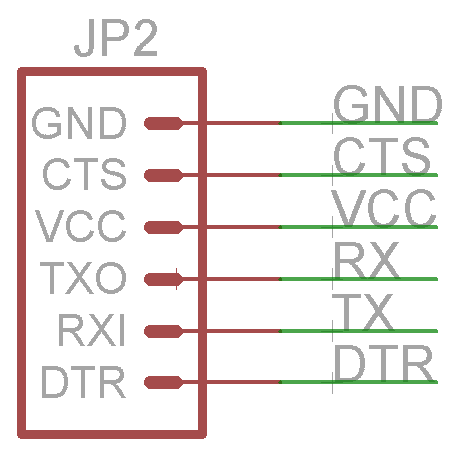
در هنگام نامگذاری پایه های بالا تنها در پایه VCC شما با یک پیغام هشدار مواجه میشید که به شما میگه آیا میخواید این گره به همه گره هایی که نامشون VCC هست وصل بشه؟ و ما این بار هم میخوایم این اتفاق بیفته. پس روی YES کلیک میکنیم. برای بقیه گره ها باید اسم و برچسب اختصاصی مربوط به خودشون رو بسازیم. VCC و GND که تکلیفشون مشخص شد. 4 گره باقی میمونه که ما فقط با 3 تا از این گره ها سر و کار داریم. یکی از این گره ها TXO هست که ما با برچسب RX اون رو مشخص کردیم و باید این گره رو به پایه RX میکروکنترلر وصل کنیم.پس پایه RX میکروکنترلر رو هم با همین نام و برچسب مشخص میکنیم. گره دیگه RXI هست که ما این گره رو با برچسب TX مشخص کردیم و باید به پایه TX میکروکنترلر وصل کنیم. پس پایه TX میکروکنترلر رو هم با همین نام و همین برچسب مشخص میکنیم. پایه آخر هم که مربوط به گره DTR هست باید به پایه خازن وصل بشه. شکل زیر این گره ها رو نشون داده.
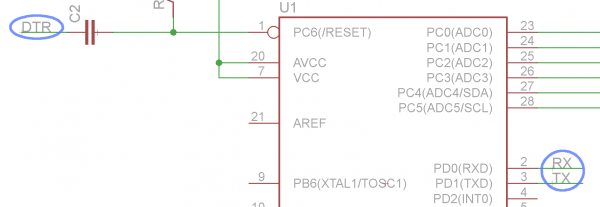
3 تا نکته فرعی هم البته گفتیم در اینجا تکرار میکنم. برای این که بتونید پایه های میکروکنترلر رو برچسب گذاری کنید ابتدا باید یه مقدار سیم از اون پایه بکشید و دوم این که وقتی نام این پایه رو مشخص کردید دوباره به شما یه هشدا میده که آیا میخواید این پایه به پایه ای که هم نام اون هست ( مثلا RX ) وصل بشه که ما این رو میخوایم. پس روی OK کلیک میکنیم. نکته سوم هم این که این نام ها باید دقیقا مشابه با هم باشند و گرنه برچسب گذاری به درستی انجام نمیشه.
اگه همه مراحل بالا رو درست انجام داده باشید کانکتور شما به میکروکنترلر شما وصل شده بدون این که نیاز به هیچ سیم کشی مستقیمی باشه.
علاوه بر کانکتور بالا ، باید کانکتور2 در 3 مربوط به ICSP هم برچسب گذاری بشه. این برچسب ها در شکل زیر اومده. دقیقا مشابه با شکل زیر شما هم این برچسب گذاری رو انجام بدید:
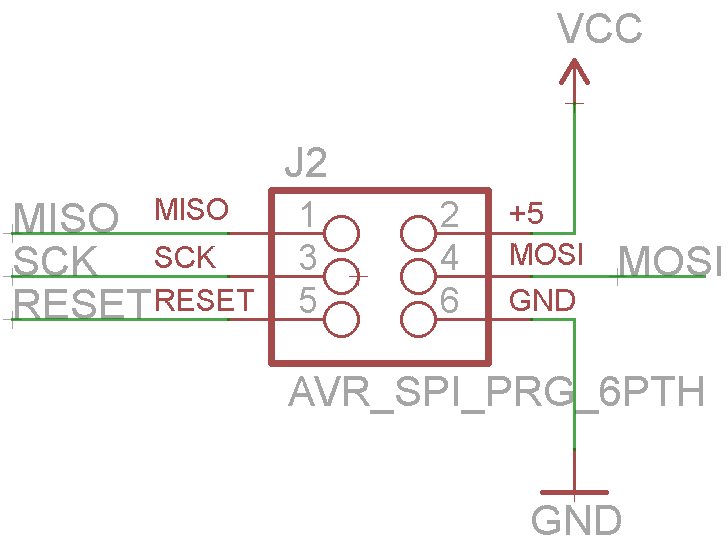
خوب حالا برگردیم به میکروکنترلر Atmega328 و ببینیم که این گره هایی که برچسب گذاری کردیم باید به کجا وصل بشن. تکلیف VCC و GND که معلومه. اونا به جاهای مناسب خودشون وصل هستند و کاری باهاشون نداریم. میمونه 4 تا پایه دیگه که در شکل زیر آورده شده که این 4 تا پایه باید به کدوم یک از پایه های میکروکنترلر وصل بشه؟ ( در واقع باید کدوم یک از پایه های میکروکنترلر رو برچسب گذاری کنیم؟)
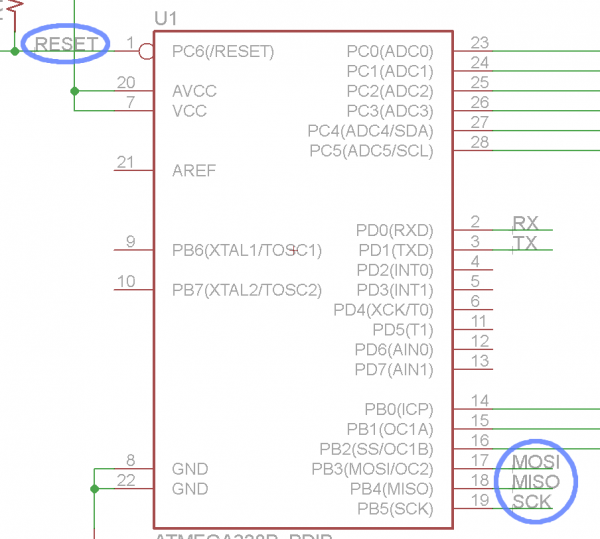
خوب. تموم کارهایی که لازم بود رو انجام دادیم. درنهایت باید با یک چنین شکلی مواجه باشید:
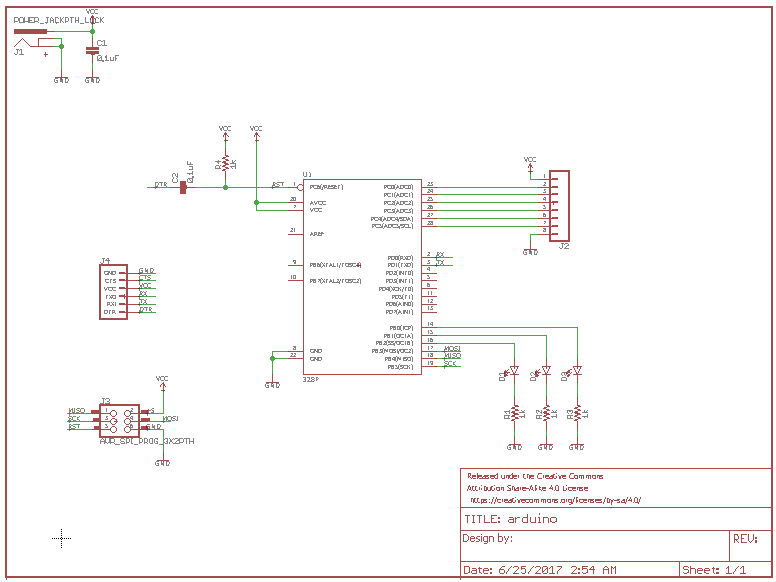
برای این جلسه هم دیگه فکر میکنم کافی باشه. در جلسه بعد یه سری نکته و ترفند رو میگیم و بخش مربوط به شماتیک رو میبندیم و سپس در جلسه بعدتر وارد پنجره طراحی برد میشیم. مثل همیشه میتونید برای دریافت آموزش های ما و مطالبی دیگر ما رو در تلگرام و یا اینستاگرام دنبال کنید:
2 دیدگاه
به گفتگوی ما بپیوندید و دیدگاه خود را با ما در میان بگذارید.






سلام، مهندس جان نرم افزار eagle 2protel و همچنین فایل های لازم جهت نمایش 3d ایگل رو هم خدمت دوستان ارائه بدین. با تشکر از زحمات بی دریغ شما.
با سلام. ممنون از پیشنهاد شما. پس از طراحی نهایی بورد موارد اینچنینی و سایر مطالب و نرم افزارهای دیگر تحت عنوان جلسات تکمیلی خدمت دوستان ارایه خواهد شد.
موفق باشید.